Windows 11, 10 için ADB ve Fastboot Sürücüleri Nasıl İndirilir
Yayınlanan: 2022-07-15Windows 11/10 PC'de ADB ve fastboot sürücülerini indirmenin ve güncellemenin farklı yollarını öğrenmek için okuyun.
ADB (Android Hata Ayıklama Köprüsü) ve Fastboot, komut satırı yardımcı programlarıdır ve Android geliştirmenin çok önemli bir parçasıdır. Bu araç, kullanıcıların Android cihazlarda sınırsız ve karmaşık değişiklikler gerçekleştirmesine olanak tanır. Mobil cihazınızla ADB hata ayıklama işlemlerini (özel ROM'lar flaş, bellenim yükseltmeleri ve uygulamalar yan yükleme) çalıştırmak istiyorsanız, cihazınızı açmanız gereken ilk şey budur. Ama bu yeterli değil. ADB, Windows PC'niz ve Android telefonunuz arasında bir köprü görevi gördüğünden, bilgisayar sisteminizde doğru bir ADB ve Fastboot sürücüsünün kurulu olması gerekir.
Bu sürücüler bu süreci kolaylaştırır ve ADB'nin beklendiği gibi çalışmasını sağlar. Ancak, önceki işletim sistemlerine benzer şekilde, ADB de Windows 11'de önceden yüklenmiş olarak gelmez. Bu nedenle, kendiniz manuel olarak yüklemeniz gerekir. Bunu nasıl yapacağınız hakkında hiçbir fikriniz yoksa panik yapmayın! Bu kılavuzda, Windows 11 veya 10 PC'de ADB ve Fastboot sürücü güncellemeleri yapmanın en iyi yaklaşımlarını açıklayacağız.
Windows 11/10'da ADB ve Fastboot Sürücülerini İndirme, Yükleme ve Güncelleme Yöntemleri
Aşağıda, Windows PC'de ADB ve fastboot sürücü indirmesi gerçekleştirmenin hantal olmayan ve kolay birkaç yolu bulunmaktadır.
Yöntem 1: ADB ve Fastboot Sürücülerini ADB Installer aracılığıyla yükleyin
ADB Installer, Android için hepsi bir arada bir pakettir. Adının hakkını veren araç, Windows PC'nizde Google, ADB ve fastboot sürücülerini yalnızca 15 saniyede algılar ve yükler. Bu yardımcı programı kullanmak için aşağıda paylaşılan talimatları uygulamanız yeterlidir.
Adım 1: Bilgisayarınıza ADB Installer'ı indirin ve kurun.
Adım 2: Cihazınızda çalıştırın.
Adım 3: ADB & Fastboot'u kurmak için Y yazıp klavyenizdeki Enter tuşuna basın.
Adım 4: Ardından, ADB System-wide yüklemeniz ve tekrar Y yazıp Enter tuşuna basmanız gerekiyor.
Adım 5: Bu, Aygıt Sürücüsü Kurulum sihirbazını açacaktır. Aygıt sürücülerini kurmak için İleri'ye tıklayın.
Bu kadar! ADB & Fastboot sürücülerini bu şekilde Windows'a başarıyla yüklediniz.
Ayrıca Okuyun: Windows Sürücü İmza Uygulaması Nasıl Devre Dışı Bırakılır
Yöntem 2: ADB Sürücülerini Yüklemek için Minimal ADB ve Fastboot Kurulum Sihirbazını Kullanın
XDA geliştiricileri, ADB sürücülerini indirme ve yükleme sürecini kolaylaştırmak amacıyla ADB ve Fastboot Kurulum Sihirbazını derledi. Yukarıdaki yöntemden farklı olarak, bu kurulum sihirbazı, herhangi bir klavye tuşu bile girmeden ADB ve fastboot sürücülerini güncellemenizi sağlar. Bu yöntemi uygulamak için aşağıdaki adımları izleyin:
Adım 1: Minimal ADB ve Fastboot Kurulum Sihirbazını buradan indirin.
Adım 2: İndirilen dosyayı çıkarın ve kurulumu tamamlamak için ekrandaki talimatları izleyin.
Adım 3: Kurulduktan sonra yönetici ayrıcalıkları altında açın.
Adım 4: Ekranınızdaki talimatları izleyin ve sihirbazın mevcut ve en son sürücü sürümlerini bilgisayarınıza yüklemesine izin verin.
Yöntem 3: En Son ADB ve Fastboot'u ADB Sürücü Yükleyicisi aracılığıyla İndirin
Windows 11 ve Windows 10 için en son ADB ve Fastboot sürücülerini bulmak ve yüklemek için ADB Driver Installer'ı da kullanabilirsiniz. Bu, Windows işletim sistemleri için Evrensel Android ADB USB sürücüleri sunar. Bunu nasıl yapacağınız aşağıda açıklanmıştır:

Adım 1: PC'nize ADB Driver Installer'ı indirin ve yükleyin.
Adım 2: Üzerine sağ tıklayın ve Yönetici Olarak Çalıştır'ı seçin.
Adım 3: Android cihazınızın sisteminize USB hata ayıklama etkinleştirilmiş olarak bağlı olduğundan emin olun.
Adım 4: ADB Driver Installer'ı açtığınızda aşağıdaki ekran açılacaktır:
Adım 5: Aygıt durumu, sürücülerin yanlış kurulduğunu gösteriyorsa, bu sorunu düzeltmeniz gerekir. Bunun için aşağıda gösterildiği gibi Install seçeneğine tıklayın. 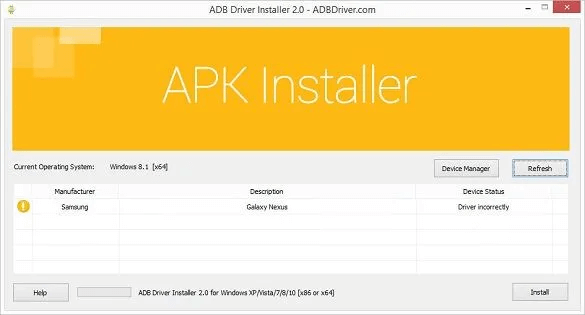
Adım 6: Bu, Windows PC'nizde ADB ve Fastboot sürücülerinin kurulum sürecini başlatacaktır. 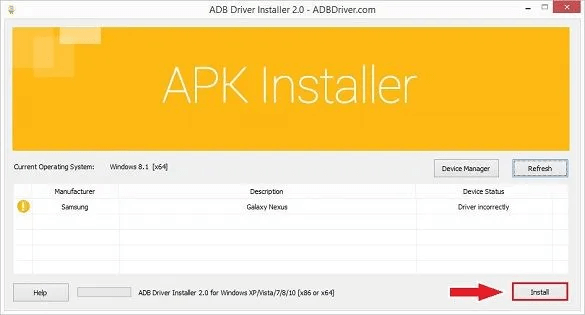
7. Adım: Windows'un bu sürücü yazılımının yayımcısını doğrulayamadığını belirten bir istem görüntülenirse, bu sürücü yazılımını yine de yükle yazan seçeneği seçin. 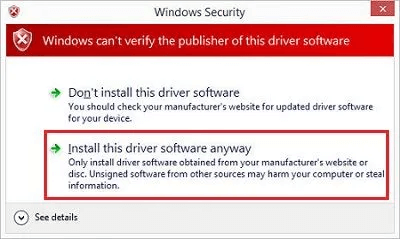
Adım 8: Şimdi, Universal Android USB sürücüleri bilgisayarınıza yüklenene kadar bekleyin. 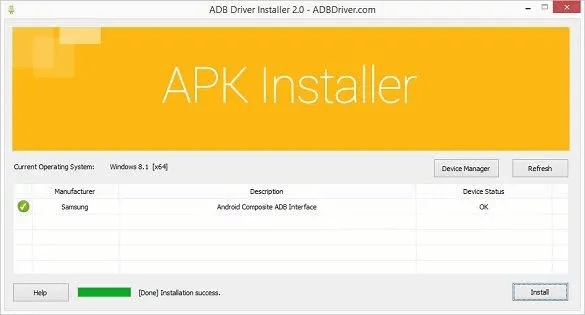
Ayrıca Okuyun: Windows'ta ADB Arabirim Sürücüsü Bulunamadı Hatası
Yöntem 4: SDK Platform Araçlarını Kullanarak ADB ve Fastboot Sürücülerini Güncelleyin
Aşağıda, SDK platform araçları aracılığıyla Windows'ta ADB ve Fastboot sürücüsünün nasıl indirileceği anlatılmaktadır.
Adım 1: PC'nize SDK platform araçlarını indirin.
Adım 2: Zip dosyasını çıkarın ve bundan sonra bir Platform-tools klasörü göreceksiniz.
Adım 3: Bu klasörü, C:\adb gibi erişimi kolay bir klasöre de taşıyabilirsiniz.
Adım 4: İlgili klasörde herhangi bir boş alana sağ tıklayın ve Komut penceresini burada aç seçeneğini seçin. 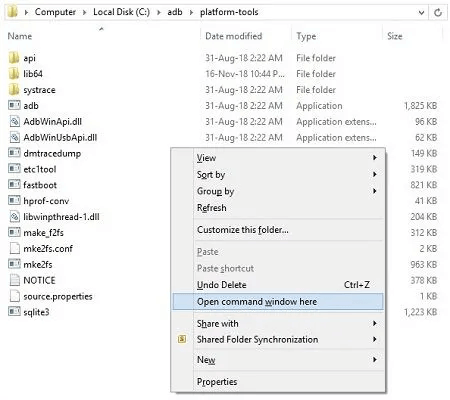
Adım 5: Bu, o klasörü bir cmd penceresinde açacaktır. ADB & fastboot sürücülerinin kurulumunu onaylamak için buraya aşağıdaki komutu yazmanız gerekiyor.
adb cihazları
Adım 6: Yazılı komutu yürütmek için Enter tuşuna basın. 
7. Adım: Enter tuşuna bastığınızda, kendiliğinden sayılarla birlikte 'Eklenen cihazların listesi' yazan bir açılır pencere göreceksiniz. 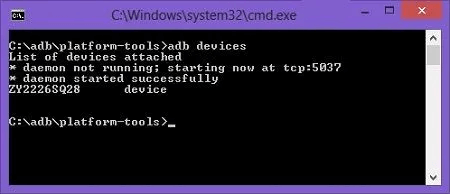
Bu, Android cihazınızın Windows PC ile ADB ve Fastboot sürücüleri aracılığıyla başarılı bağlantısını onaylayacaktır.
ADB ve Fastboot Sürücü İndirme ve Güncelleme: YAPILDI
Bu, Windows 11 ve Windows 10'da ADB ve fastboot sürücülerini kolayca nasıl kurabileceğinizle ilgiliydi. Bu sürücü indirme kılavuzunu faydalı bulacağınızı umuyoruz. Yukarıda belirtilen yöntemlerle herhangi bir zorlukla karşılaşırsanız veya herhangi bir sorunuz varsa, lütfen aşağıya yorum yapmaktan çekinmeyin.
Daha fazla sorun giderme ipucu, nasıl yapılır makaleleri ve sürücü kurulum kılavuzları okumak için Bültenimize abone olun. Buna ek olarak, bizi Facebook, Twitter, Pinterest ve Instagram'da da takip edebilirsiniz.
